CAD线型添加操作图文指南
- 作者:佚名
- 来源:天岳游戏网
- 时间:2025-05-05 15:31:36
CAD作为工程制图领域的专业工具,其线型管理系统是设计师表达设计意图的重要载体。在实际绘图过程中,用户经常需要根据项目需求加载特殊线型,本文将以图文结合的方式详细说明自定义线型的完整操作流程。
CAD线型加载完整流程:
1.启动CAD软件后,用户可通过两种方式进入线型管理界面:在顶部菜单栏依次选择【格式】-【线型】选项,或在命令行窗口直接输入【LT】快捷指令调出控制面板。两种操作方式均可打开线型配置窗口。
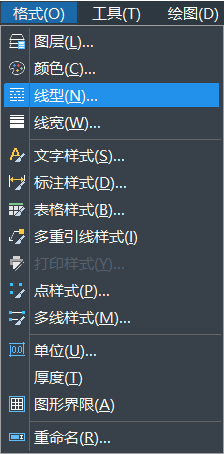
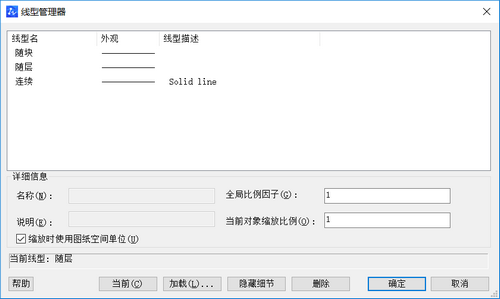
2.在线型管理界面中,点击右侧【加载】功能按钮,此时系统将弹出线型资源库对话框。该对话框展示了当前可用的标准线型集合,用户可根据项目需求进行筛选。
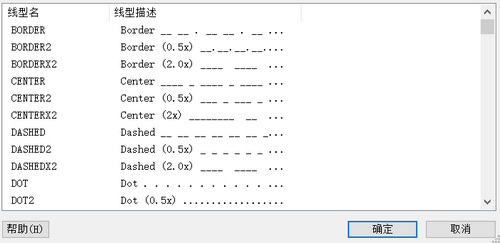
3.在资源选择界面中找到目标线型(以CENTER2中心线为例),确认选择后点击确定按钮完成加载。建议用户在操作时注意观察线型预览图,确保选择符合设计规范的标准线型。
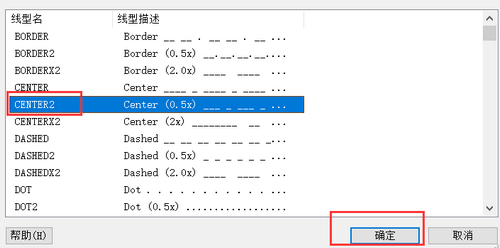
注:当可用线型列表出现空白时,需点击文件浏览按钮手动定位线型文件存储路径(标准线型文件后缀为.lin)。建议用户建立专用线型资源目录,便于后续管理与调用。
4.加载完成后返回主管理界面,新添加的线型将显示在线型列表中。用户可通过该界面进行线型比例调整、重命名等进阶设置,完成设置后点击确定保存配置。
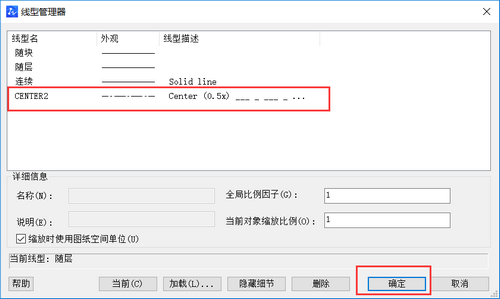
5.在右侧特性面板的线型下拉菜单中,可实时查看已成功加载的各类线型。建议用户在此处进行最终确认,确保新线型已正确载入当前绘图环境。
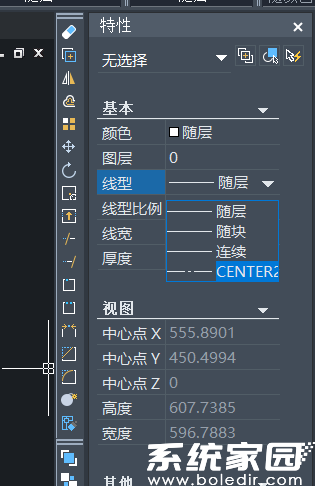
掌握CAD线型管理技巧能显著提升绘图效率,建议用户在操作过程中注意线型文件的版本兼容性,定期备份自定义线型库。对于复杂工程项目,推荐建立标准化线型命名规则,便于团队协作时的统一管理。
上一篇:WMA格式解析与打开方法指南
下一篇:钉钉直播语音互动操作全解析
相关阅读
更多资讯
更多热门标签
猜您喜欢
换一换-
 妙看极速版刷视频赚现金v7.6.2.240411 免费版
妙看极速版刷视频赚现金v7.6.2.240411 免费版 -
 可映短剧高清资源随心看v1.0.0 手机版
可映短剧高清资源随心看v1.0.0 手机版 -
 楚盒烟盒回收兑换便捷服务v1.5.0 手机版
楚盒烟盒回收兑换便捷服务v1.5.0 手机版 -
 日历通无广告版便捷管理生活日程v2.0.6
日历通无广告版便捷管理生活日程v2.0.6 -
 时雨天气精准预报实时更新动态预警v1.9.29 免费版
时雨天气精准预报实时更新动态预警v1.9.29 免费版 -
 驾考宝典2025新版助力高效学车v8.68.0 手机版
驾考宝典2025新版助力高效学车v8.68.0 手机版 -
 万能钥匙一键连接免费WiFiv60.3.8 安卓版
万能钥匙一键连接免费WiFiv60.3.8 安卓版 -
 韩小圈2024版高清韩剧畅享平台v6.4.8 正版
韩小圈2024版高清韩剧畅享平台v6.4.8 正版 -
 小伴龙儿童成长益智启蒙伙伴v10.1.5 安卓版
小伴龙儿童成长益智启蒙伙伴v10.1.5 安卓版 -
 尚层家智能装修管理工具免费下载v2.2.9
尚层家智能装修管理工具免费下载v2.2.9 -
 专业移动端音乐制作工具打击垫应用推荐v16.10.14 安卓版
专业移动端音乐制作工具打击垫应用推荐v16.10.14 安卓版 -
 房校长二手房新房装修估值服务v1.6.0
房校长二手房新房装修估值服务v1.6.0
-
 掌上百度极速版移动端搜索神器v13.84.0.10 最新版
掌上百度极速版移动端搜索神器v13.84.0.10 最新版 -
 Earth地球免费版高清卫星地图应用v4.1.1 全解锁版
Earth地球免费版高清卫星地图应用v4.1.1 全解锁版 -
 抖书极速版海量小说随心读v2.4.0 最新版
抖书极速版海量小说随心读v2.4.0 最新版 -
 腾讯微视短视频创作与社交平台v8.94.0 最新版
腾讯微视短视频创作与社交平台v8.94.0 最新版 -
 中国联通APP智慧生活服务新v10.4 最新版
中国联通APP智慧生活服务新v10.4 最新版 -
 爱卡汽车社交与用车服务平台v11.0.1
爱卡汽车社交与用车服务平台v11.0.1 -
 Edge手机浏览器跨平台数据同步v111.0.1661 手机版
Edge手机浏览器跨平台数据同步v111.0.1661 手机版 -
 Quik安卓版视频剪辑工具使用v5.0.7.4057 最新版
Quik安卓版视频剪辑工具使用v5.0.7.4057 最新版 -
 快音悦音乐娱乐应用深度v5.43 免费版
快音悦音乐娱乐应用深度v5.43 免费版 -
 建龙集团信通云办公系统深度v3.1.47
建龙集团信通云办公系统深度v3.1.47 -
 店长直聘高效求职便捷入职v9.071 最新版
店长直聘高效求职便捷入职v9.071 最新版 -
 装修灵感与设计一站式解决方案v3.4.0 免费版
装修灵感与设计一站式解决方案v3.4.0 免费版
